okunma
Epic Games Başlatıcısı'nın çeşitli sorunlarla karşılaşıyorsanız, aşağıdaki sorun giderme adımlarını deneyerek sorunlarınızı çözebilirsiniz...

Epic Games Başlatıcısı Sorunlarını Giderme: İşte Çözüm Yolları
Epic Games Başlatıcısı'nın çeşitli sorunlarla karşılaşıyorsanız, aşağıdaki sorun giderme adımlarını deneyerek sorunlarınızı çözebilirsiniz:
Epic Games Sunucu Durumunu Kontrol Et:
Epic Games sunucu durumu, yaşadığınız sorunun kaynağını anlamak için önemlidir. Resmi Epic Games Sunucu Durumu sayfasını kontrol ederek sunucuların durumunu görebilirsiniz.
Güncellemeleri Kontrol Et:
Epic Games Başlatıcısı'nın güncel olup olmadığını kontrol etmek için Başlatıcıdaki profil simgesine tıklayıp "Ayarlar" sekmesine geçin. "Yeniden Başlat ve Güncelle" seçeneği varsa, başlatıcıyı güncellemek için bu seçeneği kullanın.
Sistem Gereksinimlerini Doğrula:
Bilgisayarınızın Epic Games Başlatıcısı'nı çalıştırmak için gerekli sistem gereksinimlerini karşıladığından emin olun.
Tam Ekran İyileştirmesini Devre Dışı Bırak:
Düşük FPS sorunu yaşıyorsanız, tam ekran iyileştirmelerini devre dışı bırakmayı deneyin. Bu ayarı değiştirmek için Başlatıcıyı kapatın, EpicGamesLauncher.exe dosyasına sağ tıklayın, "Özellikler" seçeneğine gidin, "Uyumluluk" sekmesine geçin, ve "Tam Ekran İyileştirmelerini Devre Dışı Bırak" seçeneğini işaretleyin.
Epic Games Başlatıcısı Web Önbelleğini Temizle:
Web önbelleği temizlemek, görüntü sorunlarını gidermeye yardımcı olabilir. Temizleme işlemi için önerilen adımları takip edin.
Epic Games Başlatıcısı'nı Yönetici Olarak Çalıştır:
Başlatıcıyı yönetici olarak çalıştırmak, izinleri artırarak çeşitli sorunlardan kaçınmanıza yardımcı olabilir.
Ekran Kartı Sürücülerini Güncelle:
En güncel ekran kartı sürücülerini kullanarak başlatıcı çökme sorununu çözebilirsiniz. Ekran kartı sürücülerinizi düzenli olarak güncellemeyi unutmayın.
Epic Games Başlatıcısı'nı Yeniden Yükle:
Sorun devam ediyorsa, Başlatıcıyı kaldırın ve en güncel sürümü indirerek tekrar yükleyin. Bu işlem sırasında yüklediğiniz oyunlar silineceğini unutmayın.
Yukarıdaki adımları takip ederek Epic Games Başlatıcısı'ndaki sorunları gidermeye çalışabilirsiniz. Eğer sorunlar devam ederse, resmi Epic Games destek kaynaklarına başvurmanız önerilir.
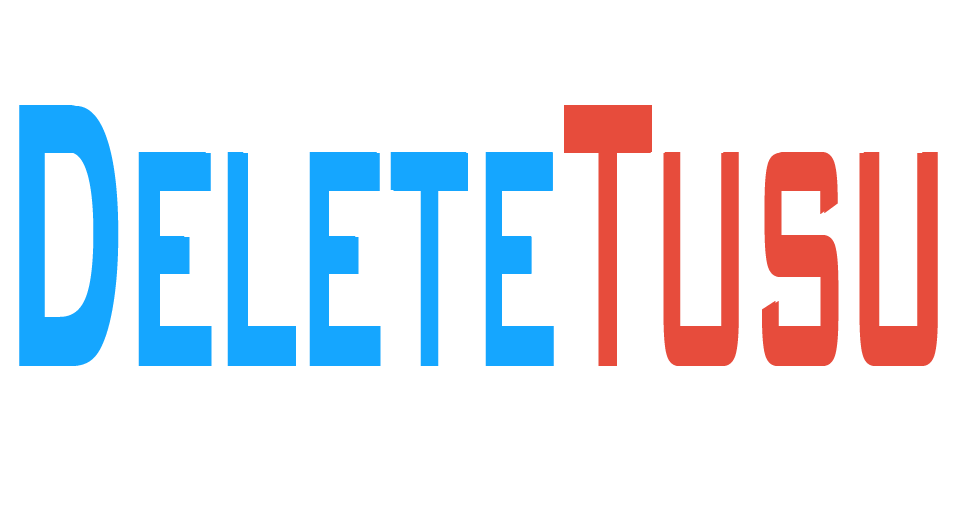
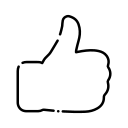


















Yorumlar
0 yorum